2024年にサムスンのテレビに搭載されるサムスンSmartThingsは、ホームオートメーションとエンターテイメント向けに調整されている。ここでは、その主な機能の概要を紹介する:
- Samsung TV 音声コントロール: Bixby、Google アシスタント、Amazon Alexa との統合により、テレビの音声ベースのコントロールが可能になります。ユーザーは音声コマンドを使用して、チャンネルの変更、音量の調整、アプリの起動、コンテンツの検索を行うことができます。
- デバイスの制御と自動化: テレビは、他のスマート デバイスを制御するためのミニハブとして機能します。ただし、対応するデバイスの範囲はある程度限られており、テレビで管理するのはスマートフォンを使用するよりも利便性が劣る可能性があります。
- 接続機器の管理:テレビ上で機器を地図やリスト形式で表示、監視、管理できます。テレビを介して新しいデバイスを直接追加することも可能ですが、デバイスのセットアップと接続は通常、スマートフォンを使用する方が簡単です。
- ミュージック ウォール機能: Bluetooth 経由で携帯電話と同期することで、カラフルな視覚効果を伴う音楽を再生するミュージック ウォール機能。この機能は、Spotify や YouTube などのさまざまなオーディオ アプリと互換性があり、音楽鑑賞体験を向上させます。
Samsung SmartThings アプリはどのように機能しますか?
Samsung SmartThings アプリは、 Samsung スマート デバイスや家電製品だけでなく、他のブランドの互換性のあるガジェットを制御するための多用途ツールです。ルーターによって割り当てられた内部 IP アドレスと外部 IP アドレスの両方を使用して動作し、デバイスの制御を可能にします。さらに、一部のデバイスは Bluetooth 経由でスマートフォンに接続できます。
SmartThings のコア ソフトウェアは Samsung のサーバー上に存在します。アカウントを作成すると、その機能にアクセスできるようになり、世界中のどこからでもデバイスを制御できるようになります。スマートフォンの SmartThings アプリは制御端末として機能し、これを介してスマート デバイスを追加、削除、管理できます。
SmartThings を Samsung SmartTV に接続するにはどうすればよいですか?
ネットワーク接続の確認:始める前に、Samsung TV とモバイル デバイスの両方が同じワイヤレス ネットワークに接続されていることを確認してください。この接続は、2 つのデバイス間にシームレスなリンクを確立するために不可欠です。
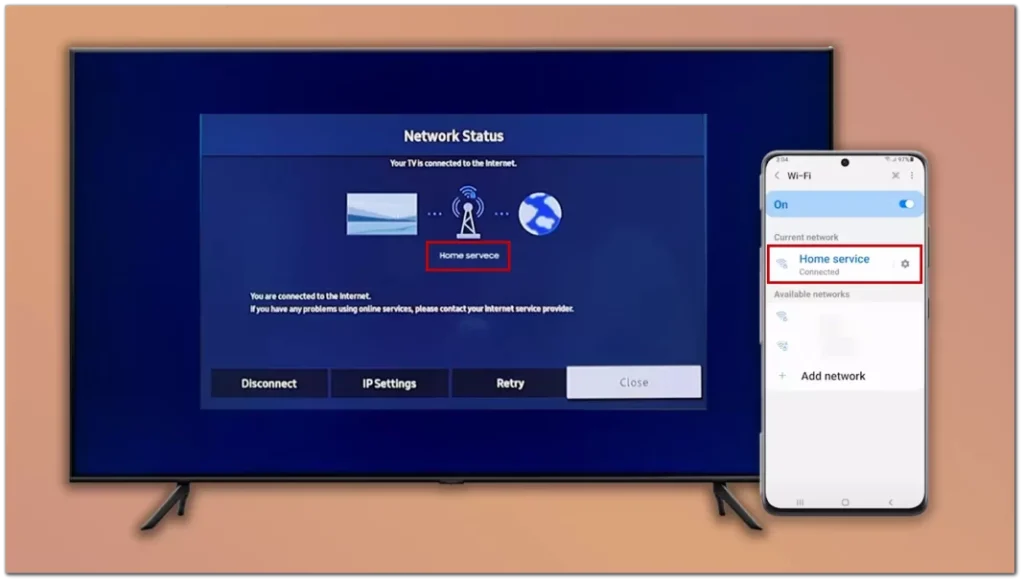
テレビと Smart Things アプリで同じ Samsung アカウントにログインする必要があります。
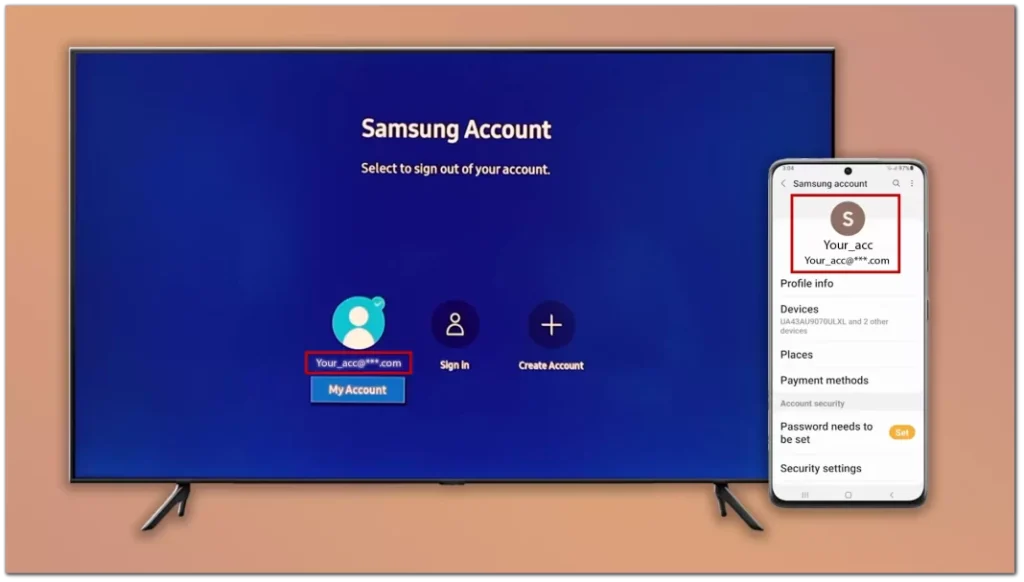
SmartThings アプリをインストールする: Samsung モバイル デバイスに SmartThings アプリがまだない場合は、次の手順に従ってダウンロードしてインストールします。
- Samsung デバイスでアプリ ストア (Android の場合は Google Play ストア、iOS の場合は App Store) を開きます。
- 「SmartThings」を検索し、公式アプリをダウンロードします。
- インストールしたら、デバイスのアプリ メニューからアプリを起動します。
Samsung TV を SmartThings に追加する: Samsung TV を SmartThings アプリに接続するには、次の手順に従います。
- モバイル デバイスでSmartThingsアプリを開きます。
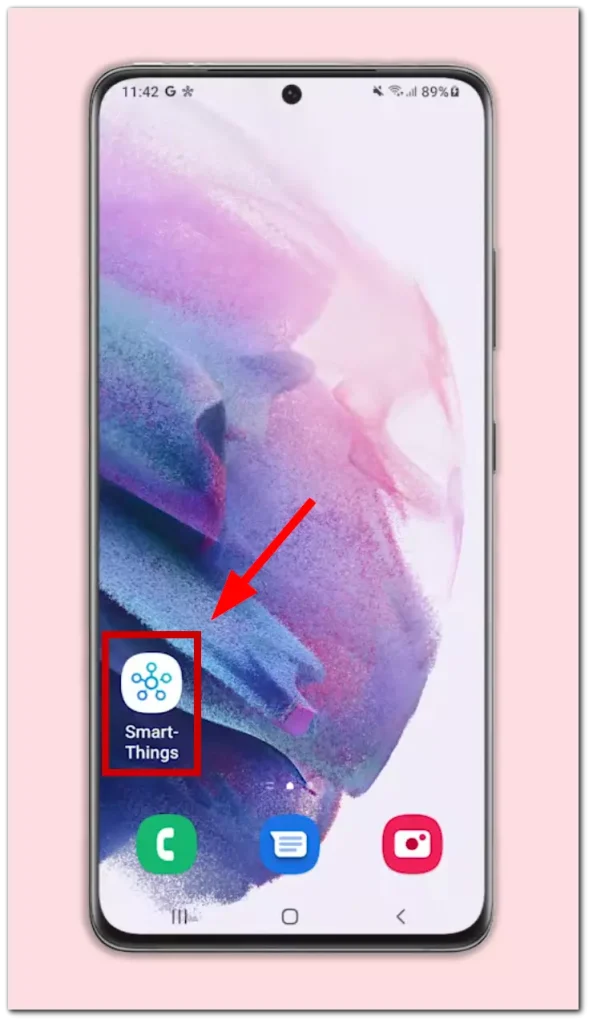
- 下部にある「デバイス」ボタンを押します。
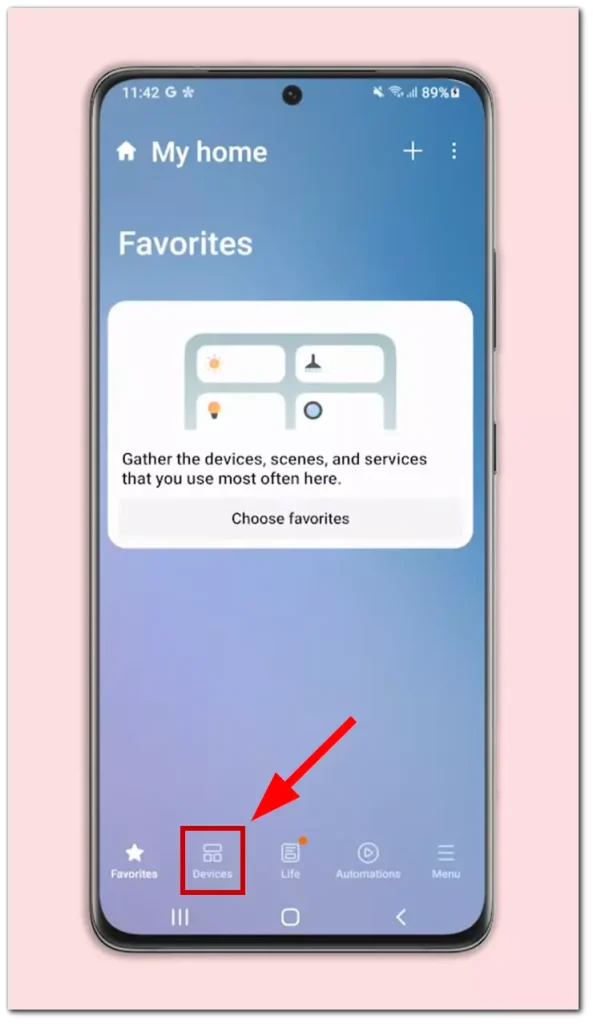
- 「デバイスの追加」をクリックするか、右上隅の「+」アイコンをタップします。
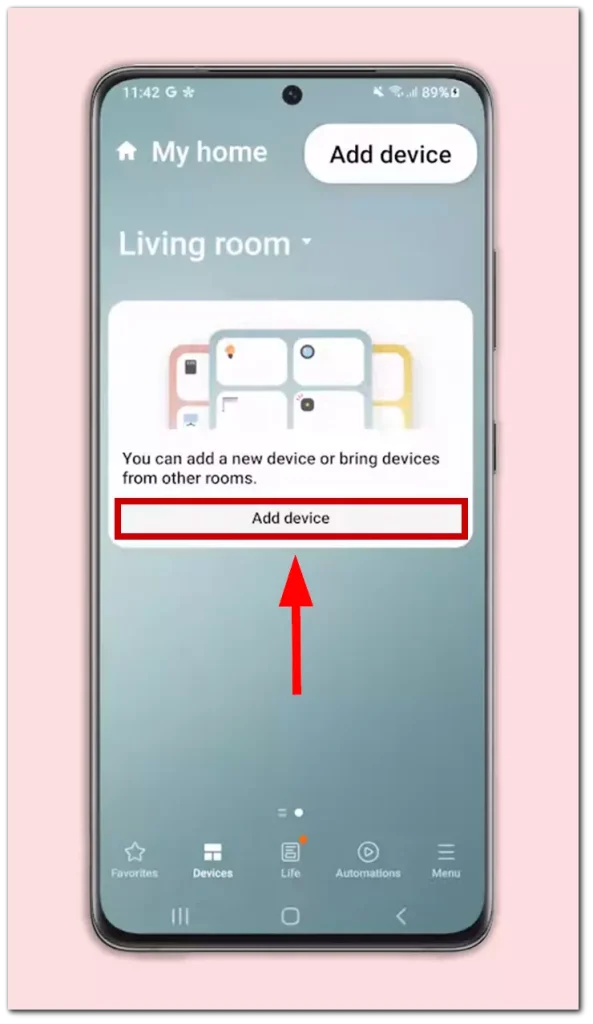
- 次に、近くのスキャンをクリックします。
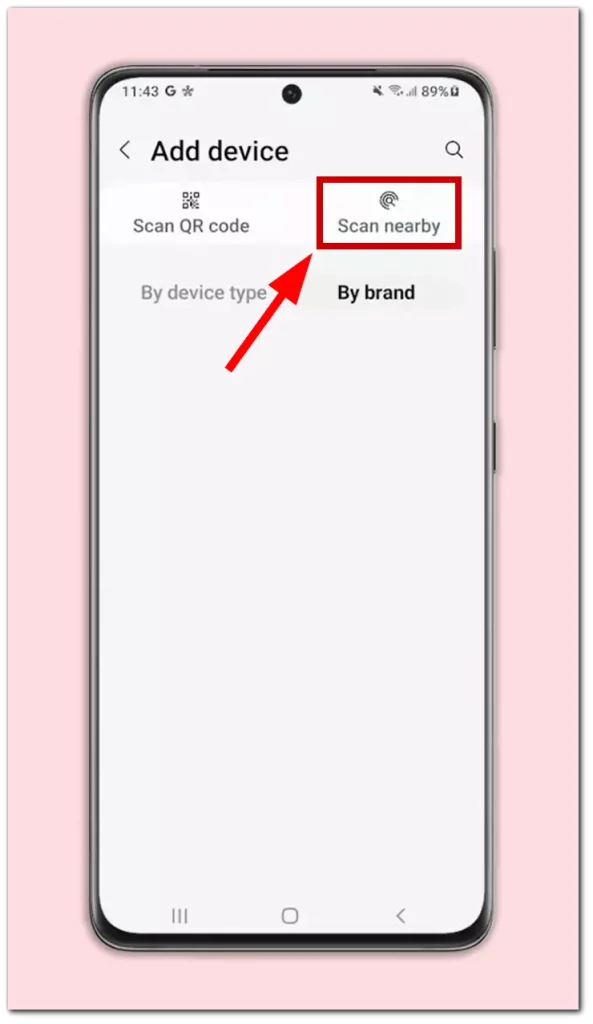
- 利用可能なデバイスのリストからテレビを選択します。
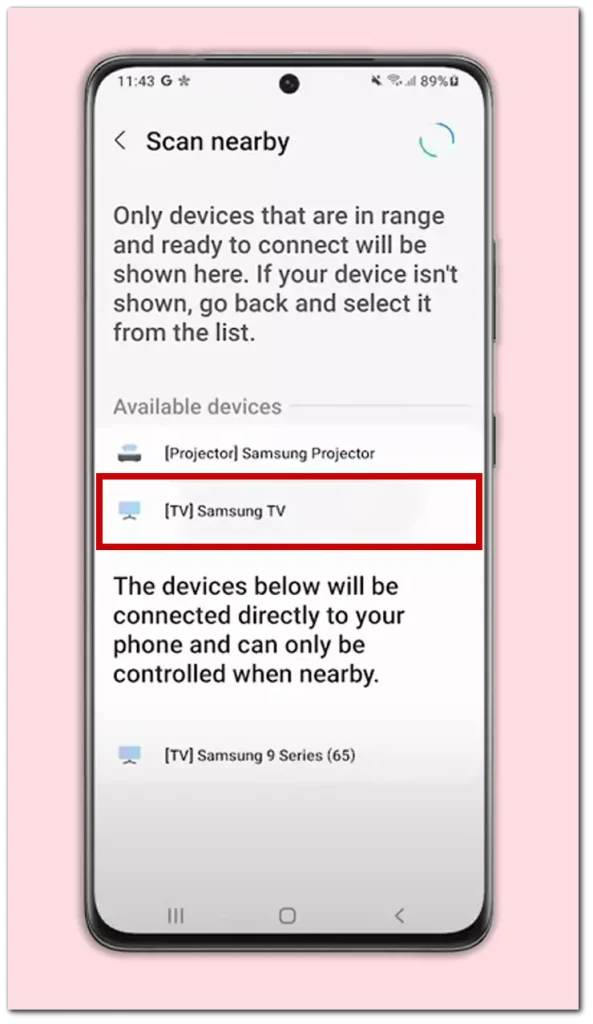
- テレビ画面に表示される数字を SmartThings アプリに入力します。
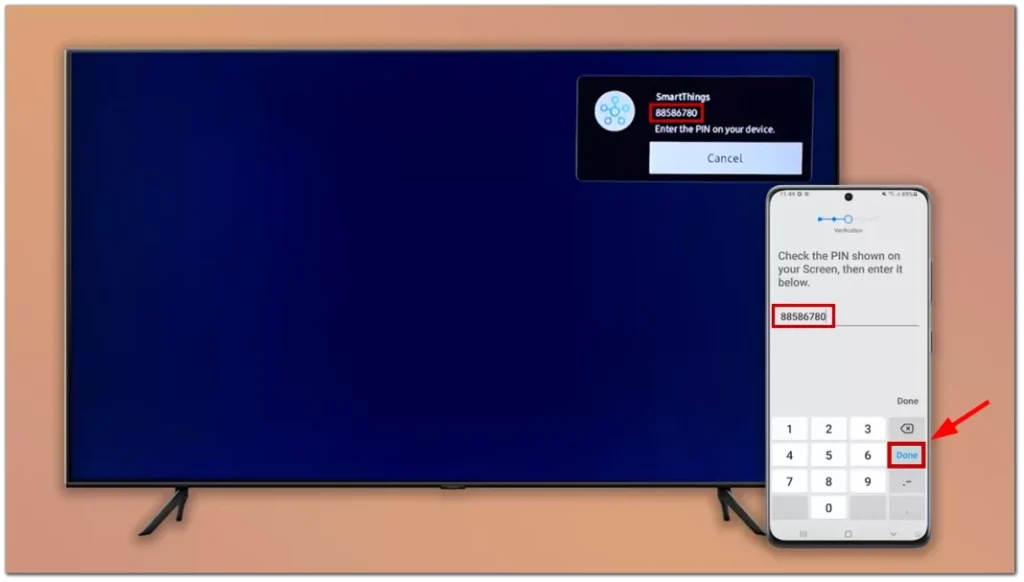
Samsung スマート TV が SmartThings に正常に接続されたら、アプリが提供する利便性と制御を楽しみ始めることができます。
SmartThings で Samsung スマート TV を制御
リモコン:モバイル デバイスをリモコンとして使用して、メニューの操作、チャンネルの変更、音量の調整、Samsung スマート TV での再生の制御を行います。 SmartThings アプリをリモコンとして使用するには、次のものが必要です。
- 接続されているデバイスの中からテレビを選択します。
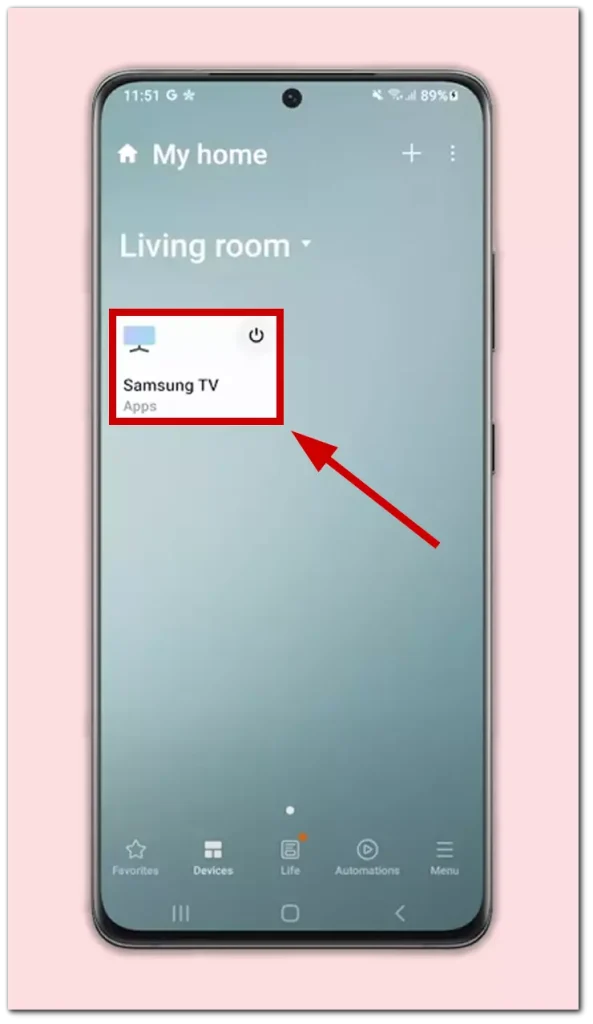
- アプリを通じてテレビを制御できるようになりました。これを行うのに役立つ画像がここにあります。
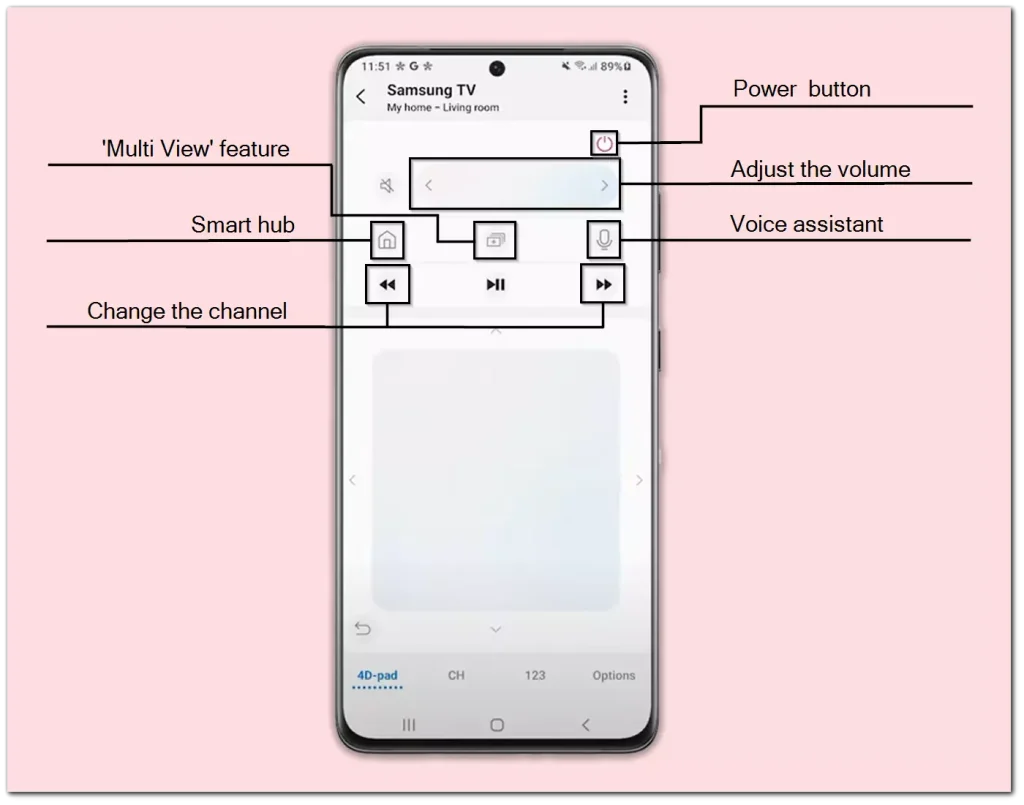
アプリ ランチャー:モバイル デバイス上の SmartThings アプリからお気に入りのアプリを直接起動し、ストリーミング サービスやコンテンツ プロバイダーにすばやく簡単にアクセスできます。
追加機能:たとえば、電話でテレビを視聴する、テレビで電話の音を再生する、その他便利な追加機能が多数あります。追加機能を使用するには、次のことを行う必要があります。
- テレビのメニューの右上隅にある 3 つの点をクリックします。
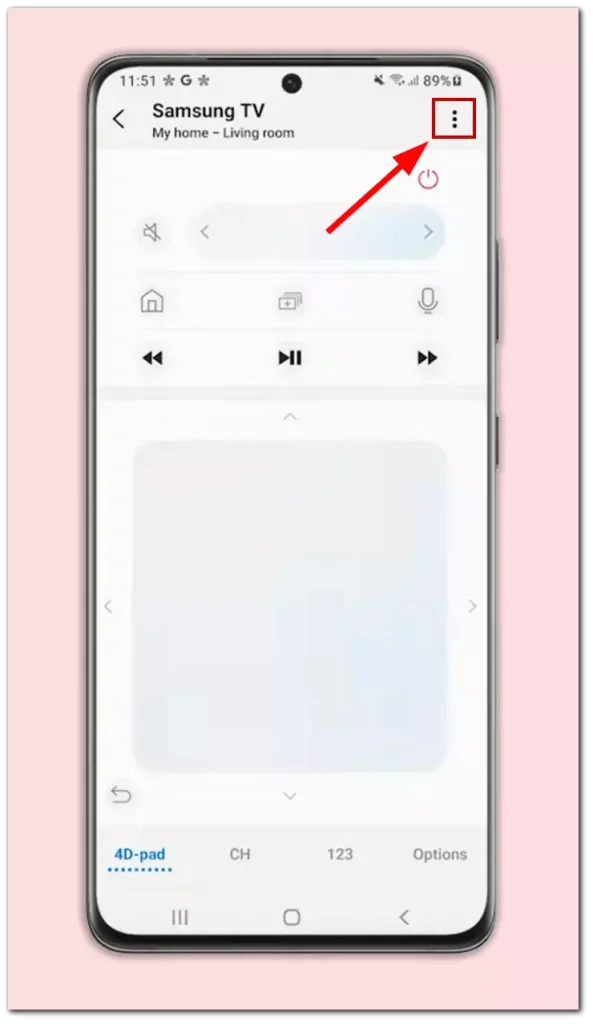
- 右側には、テレビで利用できる追加機能が表示されます。
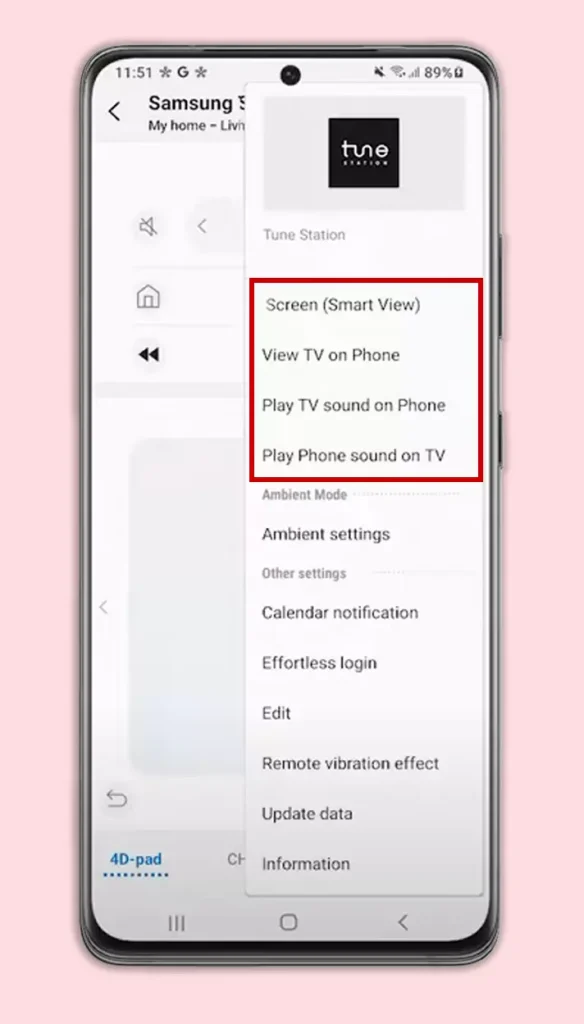
- 設定管理:画像やサウンドの設定、ネットワーク設定などを含むさまざまなテレビ設定を、すべて SmartThings アプリから簡単に調整できます。
- 自動化とルーチン: SmartThings に接続されている他のスマート デバイスを使用して自動化ルーチンを作成します。たとえば、帰宅時にテレビがオンになり、照明が調整されるように設定できます。
- 音声制御: Bixby や Amazon Alexa などの音声アシスタントを利用して、SmartThings を通じて Samsung スマート TV を制御し、簡単な音声コマンドでチャンネルの変更、音量の調整、その他のアクションを実行できます。
テレビが SmartThings をサポートしているかどうかを確認する方法
テレビが SmartThings に接続できない場合は、テレビが SmartThings をサポートしていない可能性があります。これを確認するには、携帯電話のアプリでサポートされているデバイスのリストを確認してください。これを行うには、次のことを行う必要があります。
- 携帯電話またはタブレットで「SmartThings」アプリを開きます。
- 「追加」 (プラスアイコン)をタップし、 「デバイス」をタップします
- 「ブランド別」タブをタップし、 「Samsung」をタップします
- 「テレビ」を選択し、 「サポートされているデバイス」をタップします
- のリストを検索します。テレビがある場合は、それをタップするだけで接続プロセスが開始されます。
テレビが見つからない場合でも、絶望しないでください。何度かもう一度探してください。おそらく、スマート TV のモデルに気づいていないだけかもしれません。
Samsung TV は SmartThings ハブとして機能できますか?
Samsung TV は、本格的な SmartThings ハブとして機能することはできません。 SmartThings と統合された Samsung TV は、スマート デバイスの制御や、Bixby、Google アシスタント、または Amazon Alexa を介した音声コマンドの使用など、いくつかのホーム オートメーション機能を提供しますが、専用の SmartThings ハブの機能を置き換えるものではありません。
SmartThings ハブは、Zigbee や Z-Wave などの異なるワイヤレス プロトコルを使用するさまざまなスマート ホーム デバイスを接続するように設計された別個のデバイスです。これらのデバイスの中央通信および制御ポイントとして機能します。 SmartThings を搭載した Samsung TV は、一部の Wi-Fi および Bluetooth 接続デバイスを制御できますが、専用の SmartThings ハブやスマートフォンのような幅広い接続性やより高度な自動化機能はありません。
Samsung TV で SmartThings アプリが見つからない
Samsung TV にスタンドアロンの SmartThings アプリが見つからないことは珍しいことではありません。これは、SmartThings の機能が別個のアプリケーションとして存在するのではなく、テレビのオペレーティング システムに統合されているためです。このシステムの最新版では、テレビには、家の中のデバイスのおおよその位置を表示するなど、いくつかのハブのような機能が組み込まれています。ただし、テレビ自体がこれらの機能を独立して実行するわけではないことに注意することが重要です。 Samsung のサーバーによって処理および送信された情報を表示するだけです。
包括的な SmartThings 機能を実現するために、専用の SmartThings アプリがモバイル デバイス向けに設計されています。 Android デバイスの場合は Google Play ストア、iOS デバイスの場合は Apple App Store からダウンロードできます。このモバイル アプリを使用すると、スマート ホーム エコシステムをより直接的かつ多用途に制御できます。




